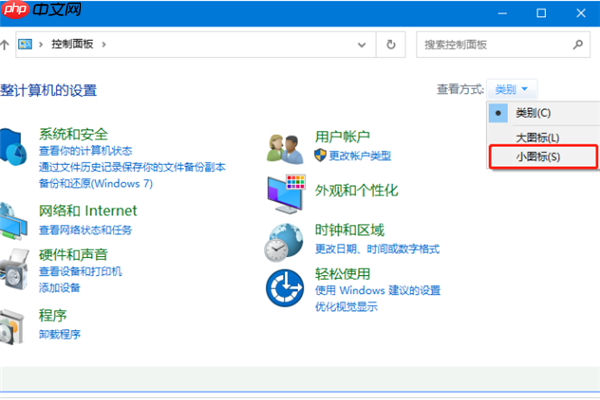當共享打印機時出現錯誤代碼 0x0000011b,可采取以下步驟解決:1. 檢查打印機連接;2. 更新驅動程序;3. 重新安裝打印機;4. 禁用雙向支持;5. 禁用防火墻;6. 檢查 Windows 服務;7. 聯系打印機制造商。

共享打印機 0x0000011b 錯誤解決指南
問題: 共享打印機時出現錯誤代碼 0x0000011b。
解決方法:
1. 檢查打印機連接
- 確保打印機已正確連接到計算機。
- 嘗試拔下并重新插入 USB 連接線或電源線。
- 使用不同的 USB 端口或電纜。
2. 更新驅動程序
- 在計算機上,訪問“設備管理器”。
- 展開“打印機”部分。
- 右鍵單擊出問題的打印機并選擇“更新驅動程序”。
- 選擇“自動搜索更新的驅動程序軟件”。
3. 重新安裝打印機
- 卸載計算機上的打印機驅動程序。
- 訪問打印機制造商的網站下載并安裝最新的驅動程序。
- 按照安裝說明重新添加打印機。
4. 禁用雙向支持
- 打開“控制面板”。
- 點擊“設備和打印機”。
- 右鍵單擊出問題的打印機并選擇“打印機屬性”。
- 點擊“端口”選項卡。
- 取消選中“雙向支持”復選框。
5. 禁用防火墻
- 暫時禁用計算機上的防火墻或防病毒軟件。
- 嘗試連接到共享打印機。
- 如果連接成功,重新啟用防火墻或防病毒軟件并添加打印機作為例外。
6. 檢查 Windows 服務
- 按下 Windows 鍵 + R 打開“運行”對話框。
- 輸入“services.msc”并點擊“確定”。
- 找到“print Spooler”服務。
- 右鍵單擊并選擇“啟動”,如果已啟動則選擇“重新啟動”。
7. 聯系打印機制造商
- 如果上述方法無法解決問題,請聯系打印機制造商以獲得進一步的故障排除協助。